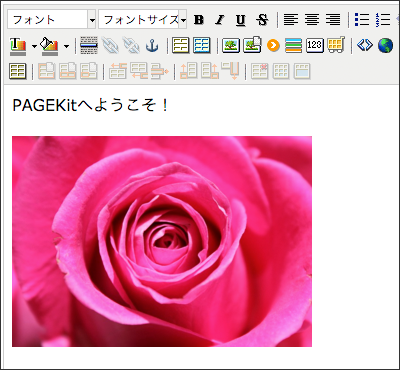2016/4/20 PAGEKit素材集をリリースしました!
ビジネス用途にぴったりのデスクワークのイメージ写真や、メイン画像や挿絵などページの装飾に便利な植物や風景の写真など、2500枚以上の素材をご用意しておりますので、ホームページの装飾にぜひお役立てください!
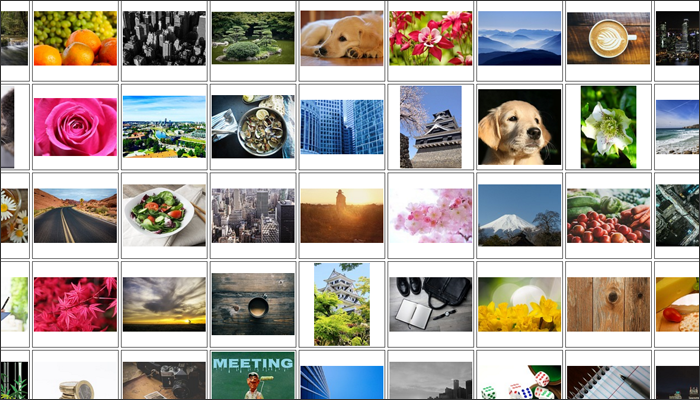
素材集をホームページ本文内で使用する場合
(1) 画像を挿入したい箇所をクリックしてカーソルを移動します。
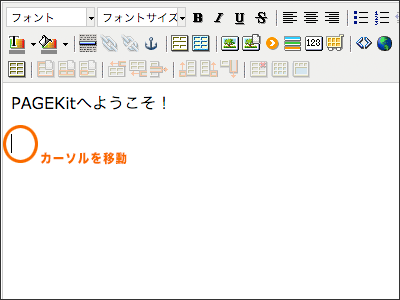
(2) 「イメージ挿入」ボタンをクリックします。
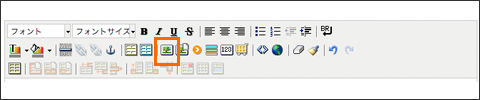
(3) 画像一覧がウィンドウ表示されますので、「PAGEKit素材集」タブをクリックします。
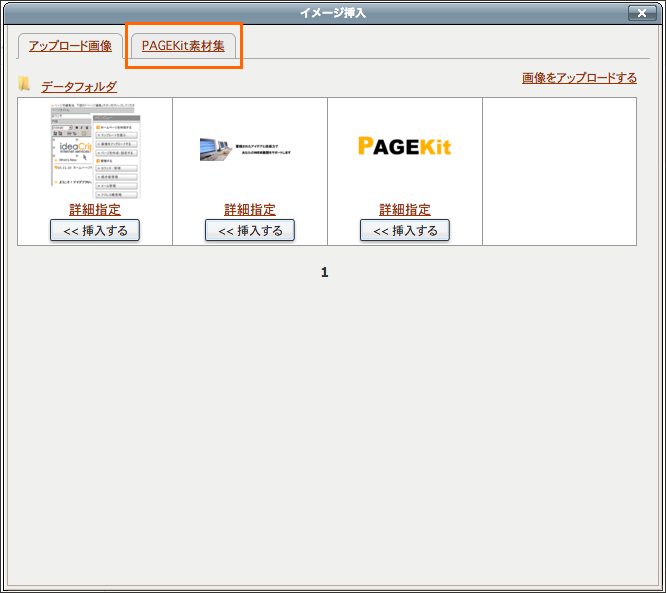
(4) 素材集が一覧表示されます。検索欄にて、スペース区切りでキーワードを入力してお好きな画像を探すことができます。
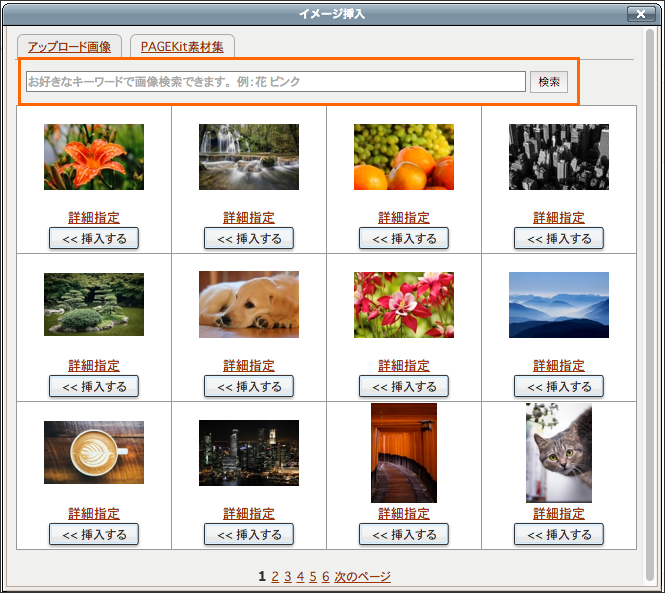
(5) 画像が決まったら「<<挿入する」ボタンクリックします。
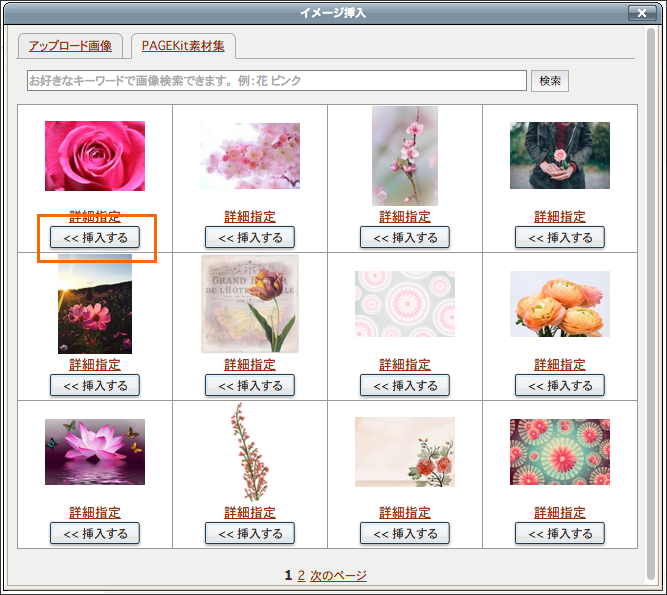
(6) 画像挿入時に「詳細指定」をクリックすることで詳細な画像配置が可能になります。
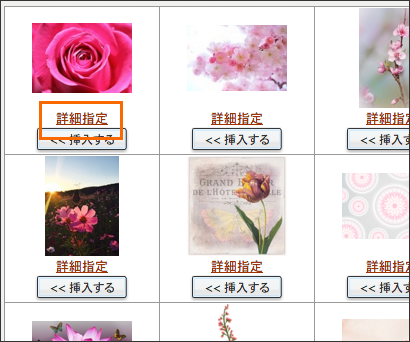
(7) 「詳細指定」をクリックすると下記の設定項目が表示されます。
「配置」:画像をどこに配置するかを指定します。画像の横に文章を入力したい場合は「左」もしくは「右」を指定します。(※下記参照)
「サイズ」:画像の大きさを指定したいときに入力します。
「代替テキスト」:画像の説明が必要な時に入力します。
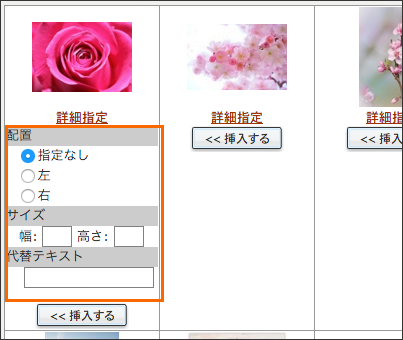
(8) 画像が挿入されました。